|
Данная инструкция предназначена только для установки локальной версии экземпляра программы Внешний вид ключа:
Для остальных ключей необходимо воспользоваться соответствующей инструкцией по установке. |
Внимание!
•Ограничение производителя ключа защиты: на компьютере (сервере) может быть установлен только один ключ защиты (USB-устройство) одного производителя/поставщика.
•Установка с флеш-накопителей не поддерживается (ограничение установщика SQL Server).
•Установку Комплекса следует выполнять от имени учетной записи с правами администратора на этом компьютере.
•На время установки Комплекса рекомендуется отключить антивирусную защиту во избежание получения ошибок установки.
Версия установочного дистрибутива «Для ключей Sentinel SuperPro» размещена на сайте Компании Инфострой. Кроме того, версии дистрибутива для данного ключа доступны для скачивания в хранилище файлов (Яндекс.Диск) Компании ИнфоСтрой.
Порядок установки
1.Вставьте диск с дистрибутивом, должно появиться окно автозапуска. Если автозапуск не сработал, или дистрибутив скачан с сайта, то запустите файл «Setup.exe».
2.В окне автозапуска выберите пункт «Установка сервера сетевого ключа Sentinel» и следуйте по шагам мастера установки.
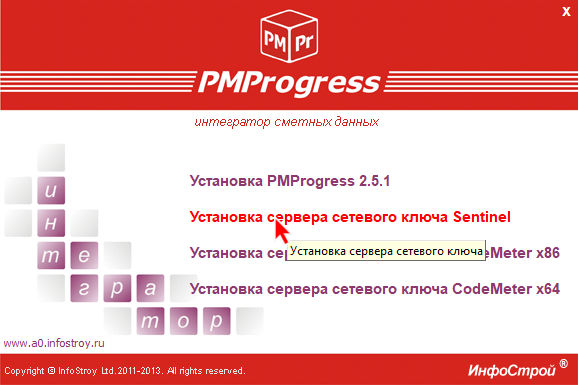
Подробная инструкция находится в разделе «Установка сервера сетевого ключа».
3.После успешного завершения процесса «Установка сервера сетевого ключа Sentinel» в том же окне автозапуска выберите пункт «Установка PMProgress».
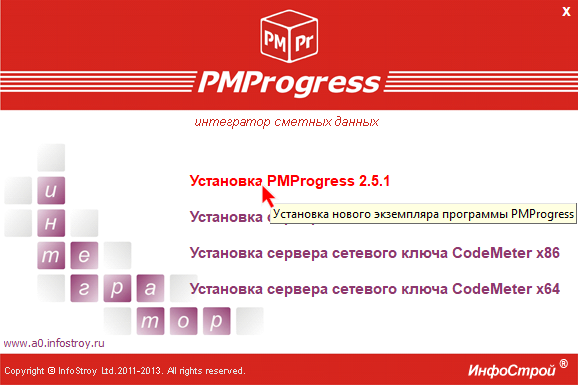
4.Если на компьютере уже установлены один или несколько экземпляров PMProgress, появится диалоговое окно с запросом подтверждения установки нового экземпляра.
Для продолжения нажмите «ДА».
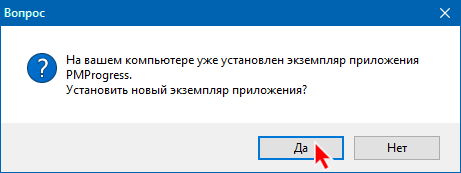
5.В окне приветствия нажмите «Далее».
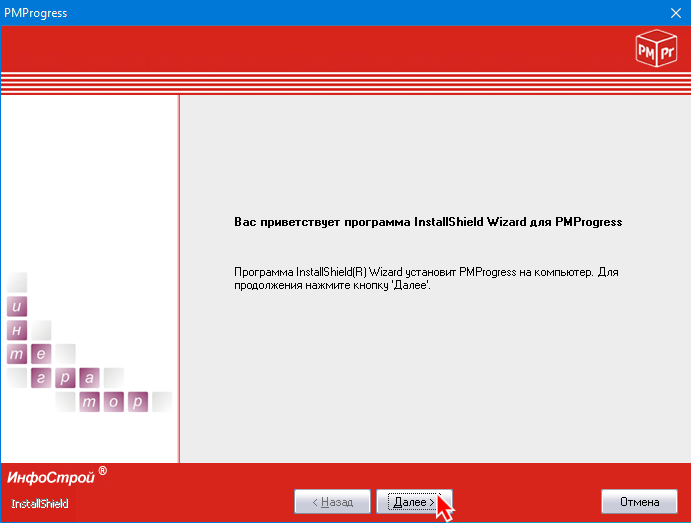
6.Следуйте инструкциям программы установки.
6.1.После окна приветствия вам будет предложено принять условия лицензионного соглашения. Если вы принимаете условия, нажмите «Далее».
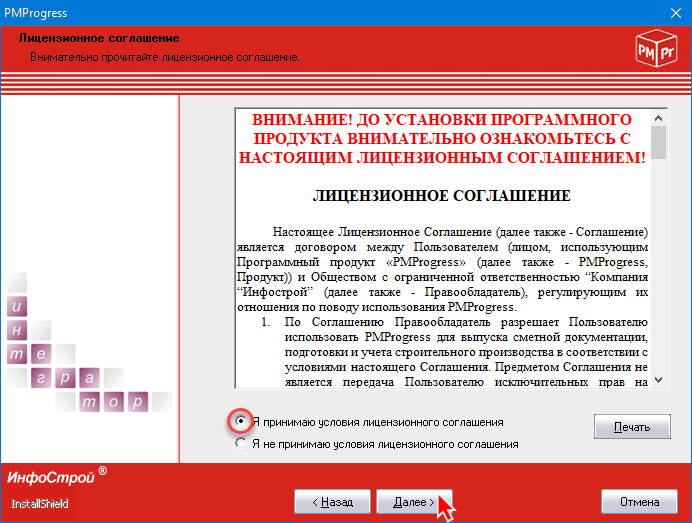
6.2.Введите сведения о пользователе и продукте и нажмите «Далее» (имя экземпляра программы может быть любым и нужно только для отличия одного экземпляра от другого).
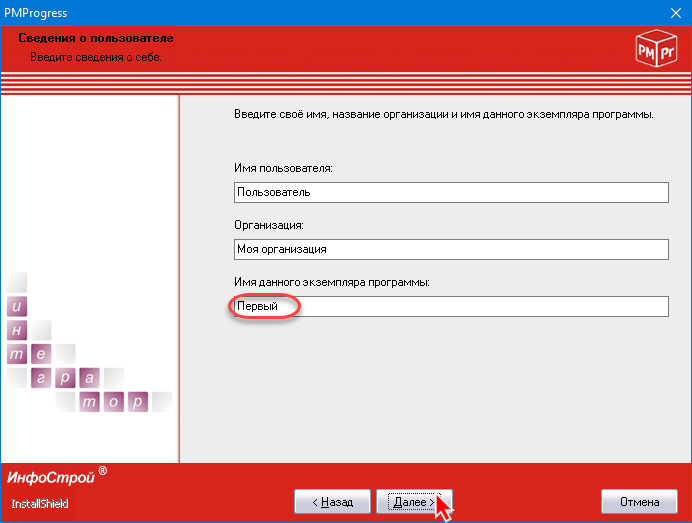
6.3.Выберите папку назначения, в которую будут установлены файлы программы и нажмите «Далее» (рекомендуется использовать папку назначения по умолчанию).
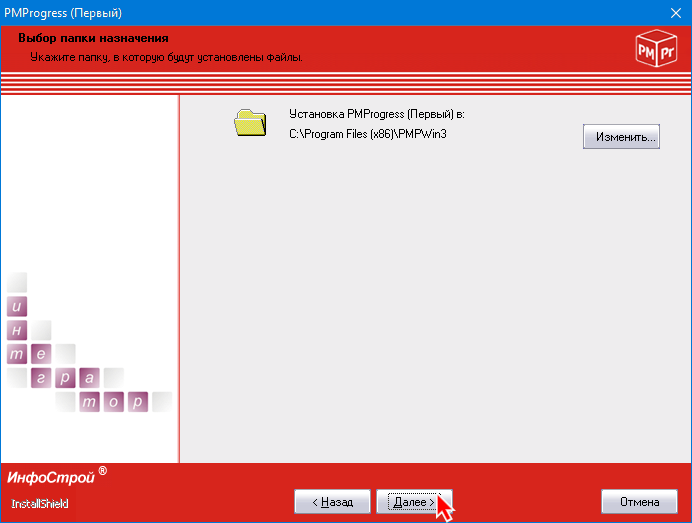
6.4.Выберите вид установки, в данном случае нас интересует пункт «Полная», и нажмите «Далее».
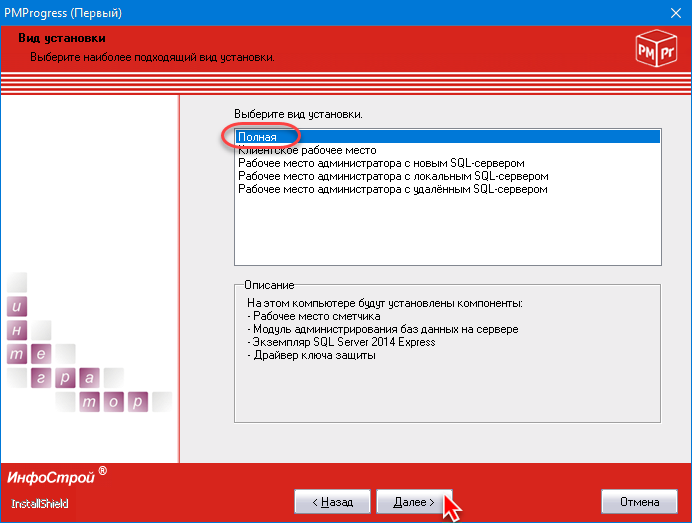
6.5.Выберите «Ключ защиты Sentinel».
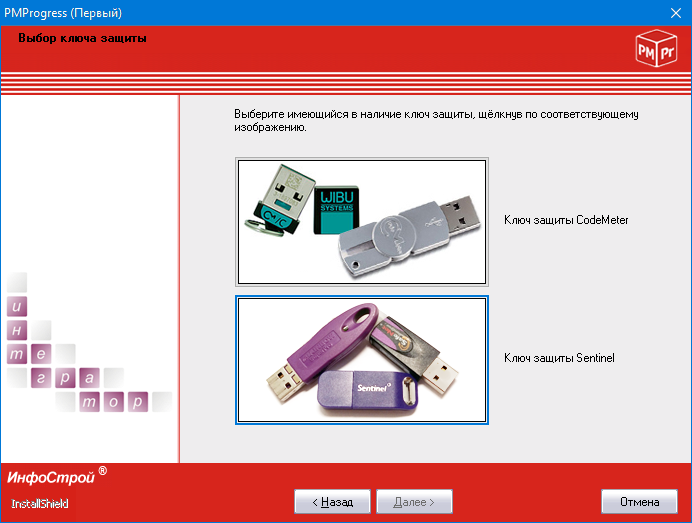
6.6.Выберите «Ключ защиты Sentinel сетевой».
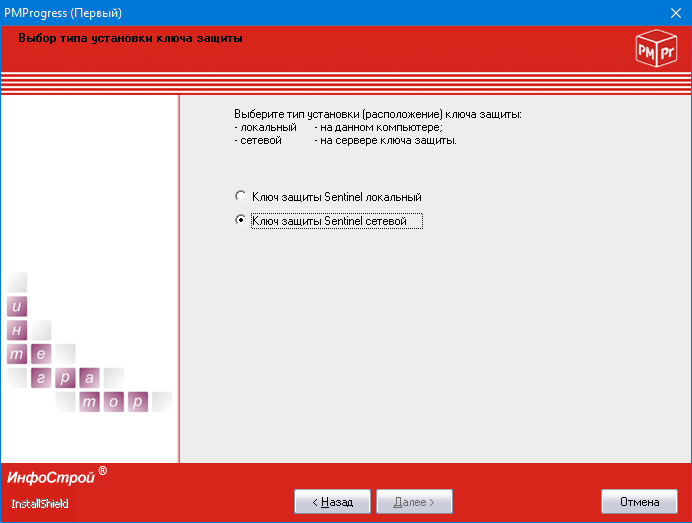
6.7. В поле «Сервер ключа защиты» укажите значение «127.0.0.1» либо «localhost», без кавычек.
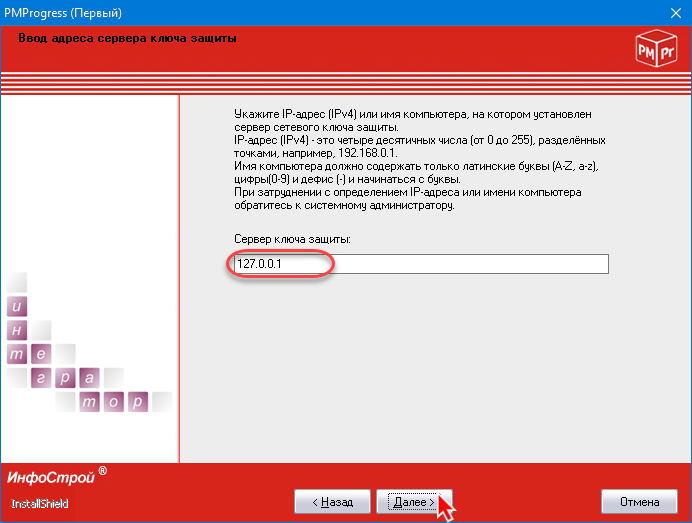
7.Нажмите кнопку «Установить», чтобы начать установку.
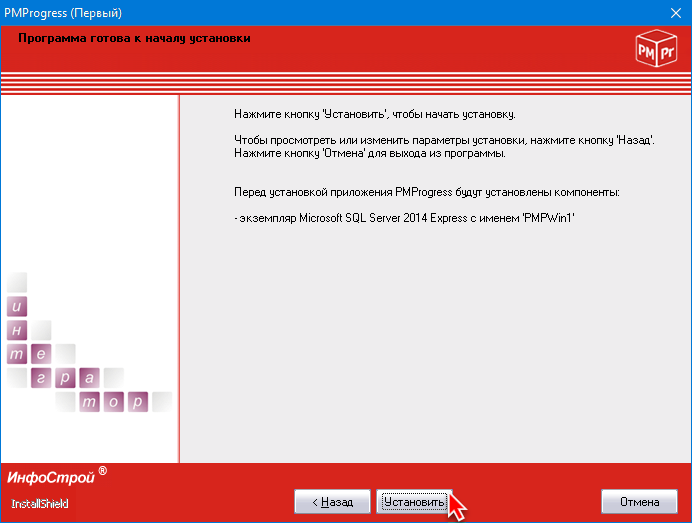
8.Далее необходимо дождаться окончания установки SQL-сервера, драйвера аппаратного ключа защиты, и остальных компонентов Комплекса.
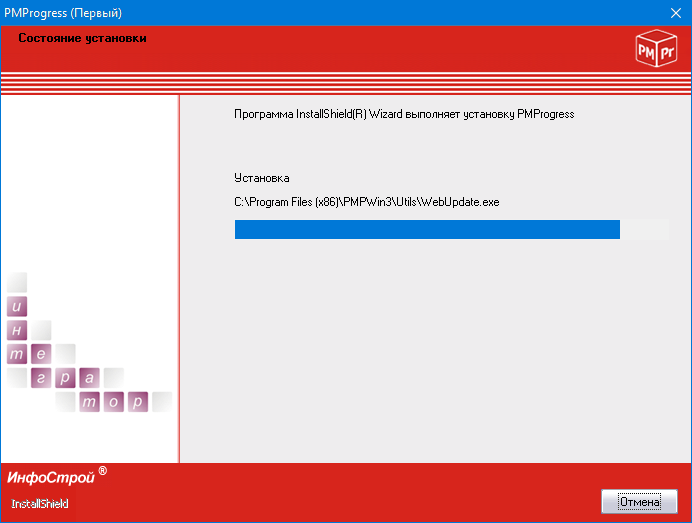
9.Выберите способ получения файла лицензии и нажмите «Получить».
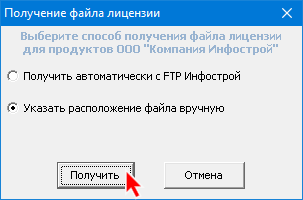
Откройте папку, в которой находится файл лицензии (*.isl ), выберите файл и нажмите «Oткрыть»
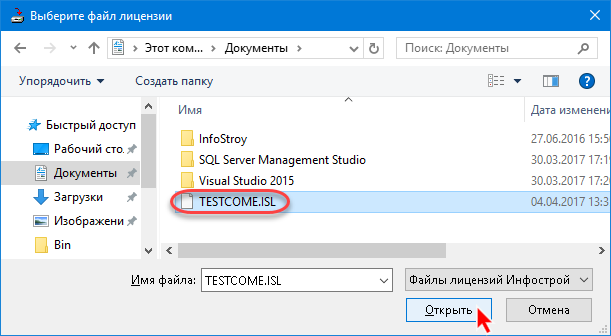
Файл лицензии будет автоматически скопирован в каталог программы PMProgress.
10.Когда лицензия будет успешно скопирована, программа установки сообщит об этом.
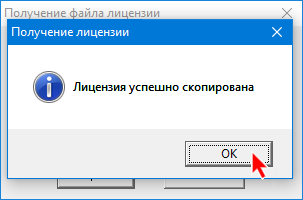
11.При локальной установке системы компьютер не используется как сервер баз данных, к которому могут подключаться другие клиенты, поэтому на вопрос «Будет ли этот компьютер использоваться как сервер базы данных?» ответьте «Нет».
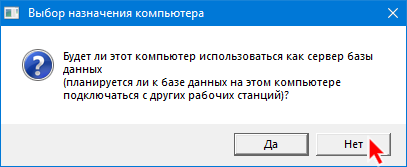
12.После завершения установки автоматически будет выполнено подключение системной базы данных Комплекса PMProgress и пользовательской базы данных «ФИРМА».
13.В финальном окне нажмите «Готово».
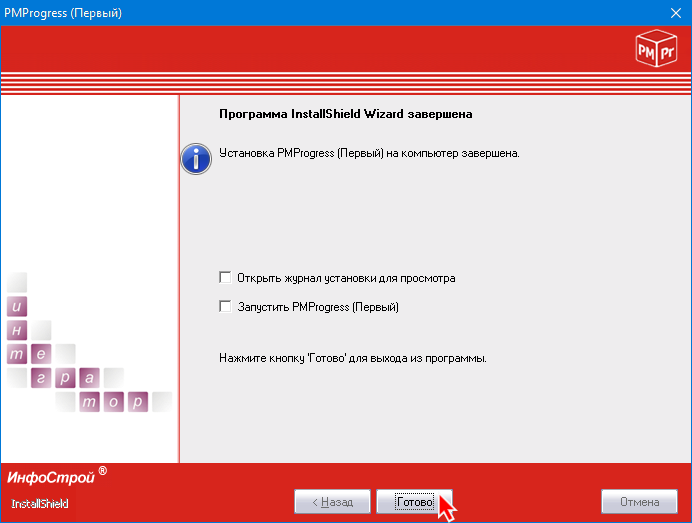
На этом установка завершена.
Следующим шагом требуется обновить Комплекс до актуальной версии. Инструкция по обновлению и ссылки для скачивания находятся в разделе «Обновление локальной версии».
Для данного типа ключа следует выбирать обновление для сетевого ключа «Sentinel SuperPro».
Наверх
